Mi az iSpring Suite, és megéri-e megnyitni a Walletot?
iSpring Suite népszerű az utasítástervezők, oktatók, tanfolyamfejlesztők és L&D szakemberek körében. Eredetileg az eLearning eszközkészletet a Microsoft PowerPoint bővítményeként és beépülő moduljaként fejlesztették ki. Most néhány felhasználó független programként használja. Bár az iSpring Suite lehetővé teszi kvízek, párbeszédfák, felmérések és egyebek készítését, nem tökéletes. Ezért jobb, ha figyelmesen olvassa el áttekintésünket az eszközkészlet használata előtt. Hogy a legjobb döntést hozhassa.
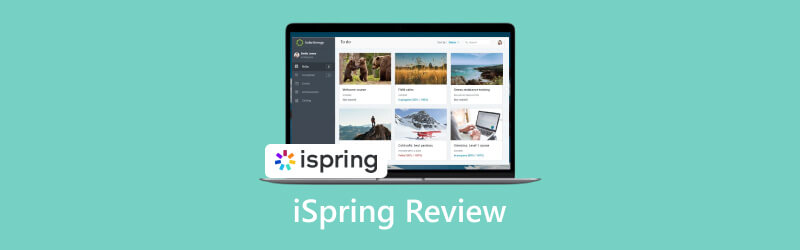
- ÚTMUTATÓ LISTÁJA
- 1. rész: iSpring Review
- 2. rész: Az iSpring Suite használata
- 3. rész: Az iSpring legjobb alternatívája
- 4. rész: GYIK az iSring felülvizsgálatáról
1. rész: iSpring Review
Mint korábban említettük, az iSpring Suite egy eLearning eszköztár. Intuitív módon fejlesztették ki online tanfolyamok, vetélkedők, interaktív szerepjátékok és videoleckék létrehozásához. A PowerPoint kiterjesztéseként vagy egy független eLearning szerzői eszköztárként működik.
Mit tartalmaz az iSpring Suite?
Az iSpring Suite ingyenesen letölthető. Az ingyenes próbaidőszak után előfizethet egy csomagra. A normál terv ára $770 szerzőnként évente. A Max-terv szerzőnként évi $970, a Prémium csomag szerzőnként évi $1970-be kerül. A normál előfizetés a következőket tartalmazza:
iSpring QuizeMaker okos kvízek és tesztek készítéséhez. Lehetővé teszi, hogy különféle kérdéstípusok közül válasszon, videót és hangot adjon a kvízekhez, és válaszoljon a kvízekre.
iSpring TalkMaster párbeszédek szimulálására. Összekapcsolt jelenetekből áll, amelyek fastruktúrába vannak rendezve.
iSpring Visuals médiagazdag interakciók hozzáadásához kurzusához, hogy az e-learning kurzusait vonzóvá tegye.
iSpring Flip egy flipbook, amely lehetővé teszi a felhasználók számára, hogy Word-, PDF- vagy prezentációikat e-könyvekké alakítsák.
iSpring Audio-Video Editor a beépített videó- és hangszerkesztő, amellyel beállíthatja az iSpring Suite-on belüli hang- és videónarrációt.
iSpring Cam Pro egy olyan eszköz, amellyel képernyőközvetítéseket, webkamerás videókat és képernyőfelvételeket készíthet előadói videóval kiegészítve.
Az iSpring Suite Max előfizetéssel a következőkhöz is hozzáférhet:
iSpring Space az iSpring Suite online hostszolgáltatása.
iSpring Content Library több ezer vizuális tartalmat biztosít tanfolyamaihoz.
Az iSpring Suite áttekintése
- Használhatja az iSpring integrációt a Microsoft PowerPointtal vagy független programként.
- Integrálja az ügyfelet mindennel, amire szüksége van a vonzó képzési modulok felépítéséhez.
- Az eszköztár HTML5-öt használ, amely számos eszközön elérhető.
- Az ügyfélszolgálat kiváló.
- A beépített videószerkesztő csak korlátozott képességekkel rendelkezik.
- Az iSpring csak PC-k számára érhető el.
- Az adatvédelmi előírások megkérdőjelezhetők.
- Az ár túl magas személyes használatra.
2. rész: Az iSpring Suite használata
Interaktív online képzés létrehozásához le kell töltenie az iSpring Suite-ot a hivatalos webhelyről. Ezután 30 napos ingyenes próbaverzióban próbálhatja ki a lehetőségeket. Nyissa meg a telepítőfájlt, és jelentkezzen be fiókjába. A telepítés után az iSpring hozzáadódik a PowerPointhoz. Visszatérhet a PowerPointhoz, és elkezdhet online tanfolyamot létrehozni.
Az iSpring PowerPointban való használatához nyissa meg a prezentációs szoftvert, és nyissa meg a iSpring Suite fület a felső menüsorban.
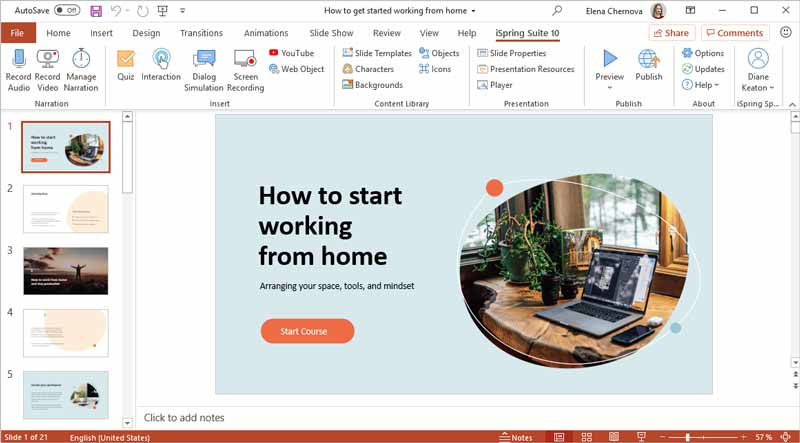
Kattintson Diasablonok a szalagon, és kapsz egy hatalmas könyvtárnyi kreatív forrást. Válassza ki a témának megfelelőt, majd kattintson a gombra Beszúrás gombra, hogy hozzáadja a bemutatóhoz.
Ezután adjon hozzá karaktereket, háttereket, objektumokat vagy ikonokat a kurzusához a megfelelő opciók megnyomásával. A Karakterek ablak például a lehetőségek széles választékát kínálja.
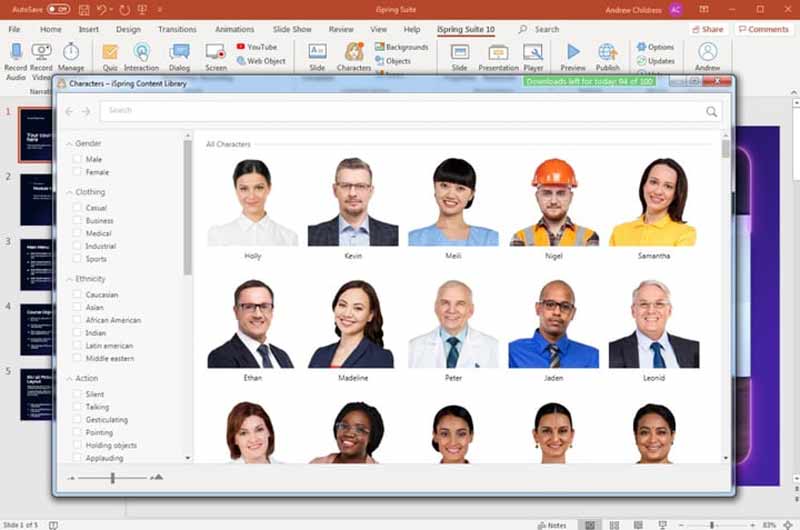
Hangos vagy videó narráció hozzáadásához válassza a lehetőséget Elbeszélés választási lehetőség. Ezután kattintson a gombra Hang rögzítése vagy Videó rögzítése hang- vagy videofelvétel elindításához az iSpring segítségével.
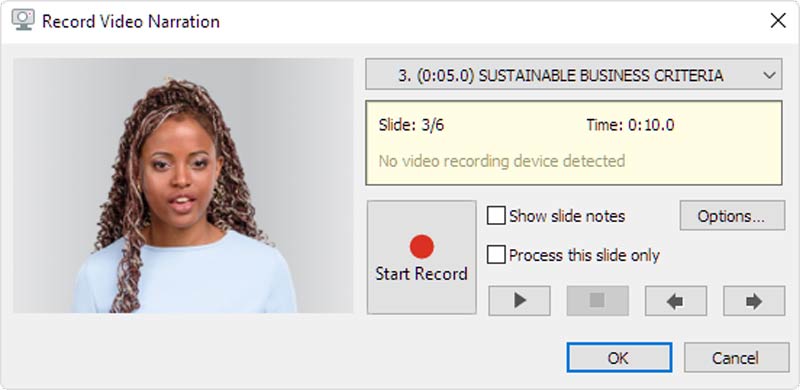
Kattints a Állj meg gombot, ha le szeretné állítani az iSpring felvételt. Ha módosítani szeretné a felvételt, kattintson a gombra Narráció kezelése gombot a beágyazott hang- és videószerkesztő megnyitásához.
Emellett interakciós terveket, képernyőfelvételeket, kvízeket vagy párbeszédpaneleket is hozzáadhat a választással Kölcsönhatás, Képernyőfelvétel, Kvíz, vagy Párbeszéd-szimuláció ban,-ben Beszúrás szakasz.
3. rész: Az iSpring legjobb alternatívája
Nyilvánvaló, hogy az iSpring az egyik legjobb e-learning szoftver nagyvállalatok és szakemberek számára. Ha korlátozott a költségvetése, akkor szüksége lehet az iSpring Suite alternatívájára, mint pl ArkThinker képernyőfelvevő. Professzionális funkciókat kínál megfizethető áron.
- Rögzítsen videót, hangot, játékmenetet, képernyőt és még könnyebben.
- Rögzítsen több forrást egyszerre.
- Optimalizálja a videó- és hangminőséget.
- Tartalmazza az egyéni lehetőségek széles skáláját.
Az iSpring Suite alternatív használata
Állítsa be az oktatóanyag-készítőt
Indítsa el az iSpring legjobb alternatíváját, miután telepítette a számítógépére. Van egy másik verzió is a Mac számára. Választ Videó felvevő hogy belépjen a fő felületre. Ha hangos narrációt szeretne készíteni, válassza a lehetőséget Hangrögzítő helyette. Állítsa be a felvételi területet a KIJELZŐ szakasz. Engedélyezze Rendszerhang és állítsa be a hangerőt. Az arc és a narráció hozzáadásához engedélyezze Webkamera és Mikrofon.

Készítsen vizuális kurzust
Kattints a REC gombot az oktatóanyag rögzítésének megkezdéséhez. Ha elkészült, kattintson a gombra Állj meg gomb. Ezután tekintse meg és szerkessze az oktatóanyagot, majd nyomja meg a gombot Kész gombot a tanfolyam mentéséhez.
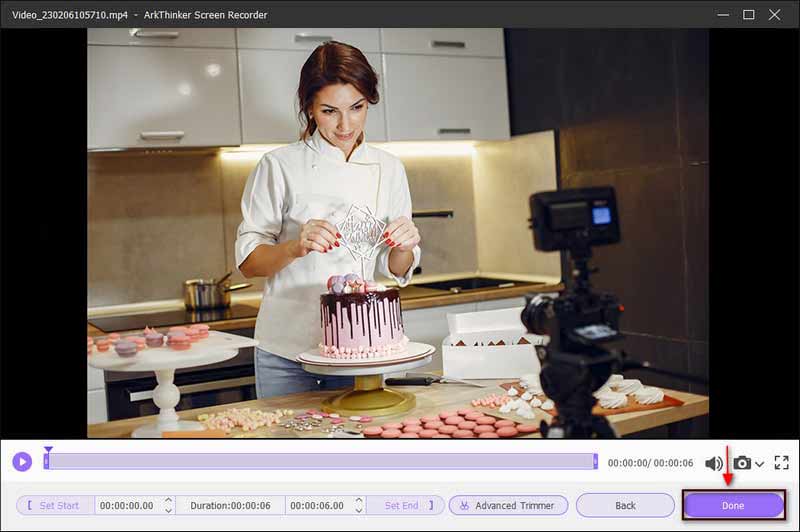
4. rész: GYIK az iSring felülvizsgálatáról
Ingyenesen használható az iSpring?
Az iSpring ingyenesen letölthető, de 30 napos ingyenes próbaidőszak után elő kell fizetnie egy csomagra.
Biztonságos az iSpring?
Kutatásunk szerint az iSpring biztonságosan használható oktatóanyagok készítéséhez. Azonban nem szabad privát tartalmat hozzáadnia az online kurzusokhoz.
Milyen kimeneti formátumot támogat az iSpring?
Az iSpring Suite lehetővé teszi a felhasználók számára, hogy oktatóanyagokat és tanfolyamokat készítsenek HTML5-ben vagy népszerű videoformátumokban. Ha az iSpringet a Microsoft PowerPointban használja, a prezentációkat ppt formátumban mentheti.
Következtetés
Ez a cikk az egyik legjobb e-learning szoftvert ismerteti, iSpring Suite. Bevezetésünket és áttekintésünket követően meg kell értenie, mire képes, érdemes-e letölteni, és hogyan kell használni. Sőt, az iSpring alternatíváját is ajánlottuk kezdőknek és átlagos embereknek, hogy gyorsan készíthessenek online oktatóanyagokat és tanfolyamokat. Ha további kérdései vannak a szoftverrel kapcsolatban, kérjük, írja le ezeket a bejegyzés alá.
Mi a véleményed erről a bejegyzésről? Kattintson a bejegyzés értékeléséhez.
Kiváló
Értékelés: 4.9 / 5 (alapján 261 szavazatok)
További megoldások keresése
Gyors módszerek a csapattalálkozó rögzítésére [tanúsított módszerek] Skype-hívások rögzítése: Lépésről lépésre szóló útmutató Skype-videohívásokhoz Készítsen oktatóanyagot a nagyítási értekezletek rögzítéséhez asztali számítógépen vagy mobileszközön DU Recorder: áttekintés, szolgáltatások és a legjobb alternatíva Radeon ReLive áttekintés – Letöltés, szolgáltatások és alternatívák D3DGear Review 2023: Jellemzők, előnyök és hátrányok, valamint a legjobb alternatívaRelatív cikkek
- Videó rögzítése
- D3DGear Review 2023: Jellemzők, előnyök és hátrányok, valamint a legjobb alternatíva
- Radeon ReLive áttekintés – Letöltés, szolgáltatások és alternatívák
- DU Recorder: áttekintés, szolgáltatások és a legjobb alternatíva
- ShareX Review 2023 – Funkciók, árak és legjobb alternatívák
- Rögzítsen PS4 játékmenetet Native Recorder/PC/Capture Card segítségével
- PowerPoint prezentáció rögzítése hanggal
- Részletes útmutató a játékmenet rögzítéséhez Nintendo Switchen
- A Screencast-O-Matic áttekintése, szolgáltatások és a legjobb alternatíva
- A FlashBack Express és a legjobb alternatíva végső áttekintése
- A teljes oCam képernyőrögzítő áttekintése és a legjobb oCam alternatíva



